Comme nous le savons tous, Apple ne propose presque jamais de services sur Android, à l'exception d'Apple Music. Comme Apple Music veut concurrencer Spotify, Amazon Music et Pandora, il n'est pas difficile de comprendre qu'Apple a lancé Apple Music pour Android en 2015, car Android est la plate-forme mobile la plus utilisée. Cependant, il existe certaines différences dans l'utilisation d'Apple Music pour Apple et Android. Voici quelques instructions pour commencer à utiliser Apple Music sur Android.
CONTENU
Partie 1. Avant de commencer
Avant de commencer à utiliser Apple Music sur Android, vous devez vous assurer que vous êtes prêt.
# 1. Apple Music ne peut être utilisé que sur des appareils Android fonctionnant sur Android 4.3 (Jelly Bean) ou les versions ultérieures. Pour voir votre version Android, allez dans « Applications » → « Réglages » → « À propos de l'appareil » sur les appareils Android.
# 2. Téléchargez l'application Apple Music de Google Play et l'installez sur votre appareil Android.
# 3. Créez votre propre identifiant Apple. Pour ce faire, vous devez avoir une adresse e-mail valide et un mot de passe fort.
Partie 2. Abonnez-vous à Apple Music sur Android
Tout d'abord, si vous n'avez jamais rejoint Apple Music auparavant, vous devez vous abonner à Apple Music, et vous pouvez obtenir un essai gratuit de trois mois. Pour s'inscrire à Apple Music sur Android, voici ce que vous devez faire :
Étape 1 : Une fois que vous avez lancé Apple Music, vous verrez un écran montrant les avantages de l'abonnement à Apple Music, en cliquant sur le bouton « Essai gratuit » pour accéder à l'interface du plan d'abonnement.
Étape 2 : Comme vous pouvez le voir, trois options sont disponibles : un plan individuel de 9,99 euros par mois, un plan familial de 14,99 euros par mois et un plan étudiant universitaire de 4,99 euros par mois.
Étape 3 : Comme vous avez créé votre propre identifiant Apple, cliquez directement sur le bouton « Utiliser l'identifiant Apple existant » de la fenêtre pop-up, entrez votre identifiant Apple et votre mot de passe et cliquez sur le bouton « Connexion ».
Étape 4 : Après cela, une fenêtre contextuelle vous demande de vérifier les informations de paiement en cliquant sur le bouton « Continuer ».
Étape 5 : Maintenant, vous devez choisir PayPal ou une carte de crédit/débit comme moyen de paiement. Si vous choisissez une carte de crédit/débit, vous devez entrer les informations de la carte et l'adresse de facturation.
Étape 6 : Enfin, cliquez sur le bouton « J'accepte » pour accepter les conditions d'abonnement.
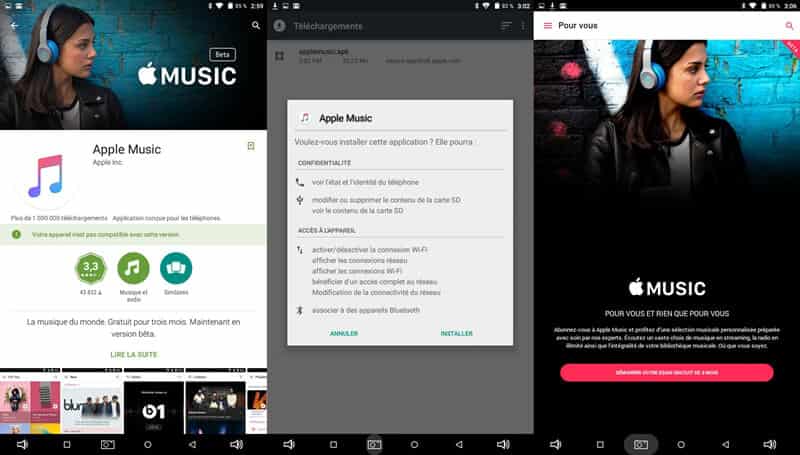
Partie 3. Choisissez les genres et les artistes que vous aimez sur Android
La section « Pour vous » d'Apple Music propose des recommandations et des mélanges musicaux personnalisés, il est donc important de choisir les artistes et les genres que vous préférez pour la première fois.
Pour choisir les genres :
Après avoir cliqué sur le bouton « J'accepte », vous devez choisir le genre que vous préférez, et le genre que vous choisissez devient rouge. Cliquez sur le bouton « Suivant » pour sélectionner les artistes.
Sélection des artistes :
Puis sélectionnez l'artiste que vous préférez sur l'écran, ou cliquez sur le bouton « Ajouter un artiste » pour ajouter un artiste que vous préférez, puis cliquez sur les boutons « Suivant » et « Envoyer à Apple ».
Dites-nous ce que vous aimez ou ce que vous n'aimez pas :
Quand vous écoutez une chanson, cliquez sur le lecteur en bas pour ouvrir l'écran « Lecture en cours », puis cliquez sur le bouton à trois points pour choisir le bouton « J'aime » ou « Je n'aime pas ».
Partie 4. Créez et partagez une liste de lecture sur Android
En plus de profiter des listes de lecture des autres, vous pouvez créer et partager vos propres listes de lecture sur votre appareil Android.
Étape 1 : Lorsque vous voulez ajouter une chanson à votre liste de lecture, appuyez longuement sur la chanson et cliquez sur « Ajouter à la liste de lecture » → « Nouvelle liste de lecture ».
Étape 2 : Entrez le nom, la description et l'image de couverture de la liste de diffusion, puis cliquez sur « + » pour rechercher ou parcourir la chanson. Vérifiez les chansons que vous voulez ajouter à la liste de lecture et cliquez deux fois sur le bouton à cocher.
Étape 3 : Après avoir créé la liste de lecture, n'oubliez pas d'activer « Afficher sur mon profil et dans la recherche » pour rendre votre liste de lecture publique afin que d'autres puissent la trouver sur Apple Music.
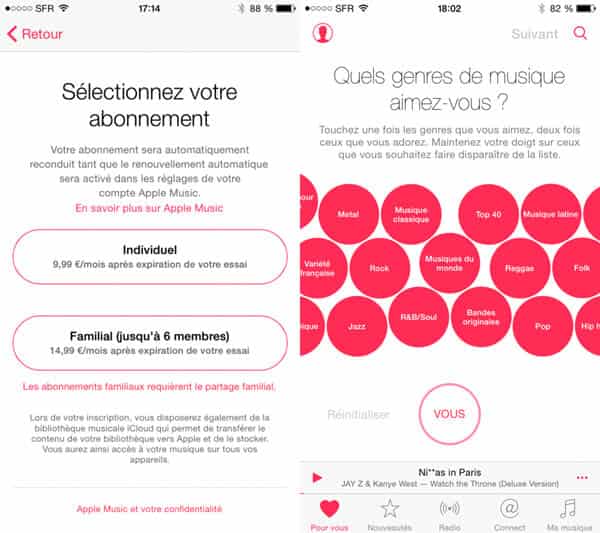
Partie 5. Téléchargez des morceaux Apple Music sur MP3
Bien qu'Apple Music soit un excellent service de streaming de musique, certains d'entre vous voudront peut-être annuler l'abonnement d'Apple Music pour des raisons personnelles. Cependant, une fois que vous avez annulé votre abonnement, vous ne pourrez pas profiter des chansons d'Apple Music téléchargées auparavant en raison de la protection DRM. Pour éviter cela, vous pouvez télécharger Apple Music en MP3 avec TuneFab Apple Music Converter avant de vous désabonner.
TuneFab Apple Music Converter est spécialement conçu pour supprimer le DRM d'Apple Music et le convertir en 8 formats audio courants tels que MP3, FLAC, AIFF et M4A, ce qui vous permet de profiter des chansons d'Apple Music sur plusieurs appareils. En outre, il est également un convertisseur AAX en MP3 professionnel. Il est si facile de télécharger Apple Music en MP3 avec TuneFab Apple Music Converter.
Étape 1 : Téléchargez TuneFab Apple Music Converter en cliquant sur le bouton de téléchargement ci-dessous.
Étape 2 : Cliquez sur la liste de lecture à gauche et sélectionnez la piste.
Étape 3 : Ajustez le format de sortie et le fichier de sortie dans la section « Paramètres de sortie ».

Vous pouvez également modifier la vitesse de conversion en cliquant sur « Options » dans la barre de menu.
Étape 4 : Après cela, il suffit de cliquer sur le bouton « Convertir » pour que le logiciel commence la conversion.
Vous pouvez maintenant essayer de télécharger Apple Music pour Android et suivre les instructions ci-dessus pour commencer à utiliser Apple Music sur votre appareil Android. Mais il faut noter que TuneFab Apple Music Converter peut être un outil indispensable pour les abonnés qui souhaitent profiter d'Apple Music sur plusieurs appareils.
4.3 / 5 (basée sur 72 notes)
All-in-One Music Converter Téléchargez toute la musique en streaming hors ligne
Spotify Music Converter Convertir les chansons Spotify Ogg en MP3
YouTube Music Converter Téléchargez YouTube Music en MP3
Apple Music Converter Convertir Apple Music en MP3
 Amazon Music Converter
Télécharger Amazon Music
Prime/Illimité/HD
Amazon Music Converter
Télécharger Amazon Music
Prime/Illimité/HD
Convertisseur SoundCloud Téléchargez SoundCloud Music en MP3
Deezer Music Converter Convertir les listes de lecture Deezer en MP3
Audible Converter Convertir Audible AA/AAX protégé en MP3






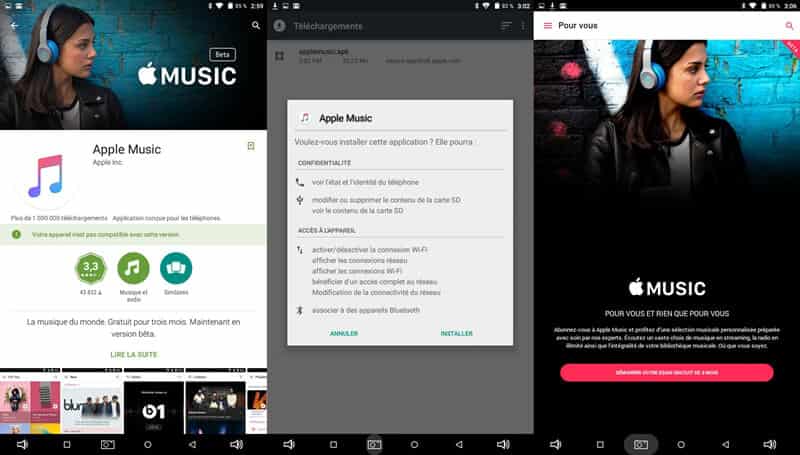
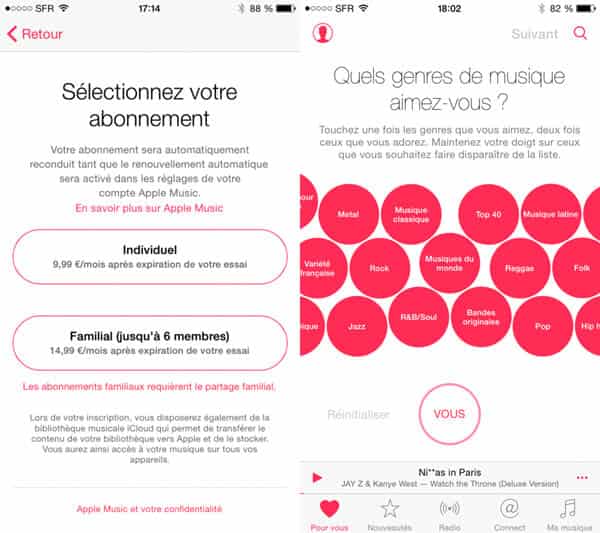







Commentaires(0)